2025年10月14日に Windows10 のサポートが終了、そのまま使い続けると、
セキュリティリスクが高まります
急いでアップデートしようとすると、パソコンがWindows11に対応していない!

古いパソコンだけど、まだまだ快適に使えるのに・・・
Windows11 は、CPU 第8世代以上、TPM2.0やセキュアブート対応など条件が厳しい
でも実は、古いパソコンでも Windows11 にする方法があるんです
ということで今回の記事テーマは・・・
というお話しです
Rufusを使って Windows11 アップデート
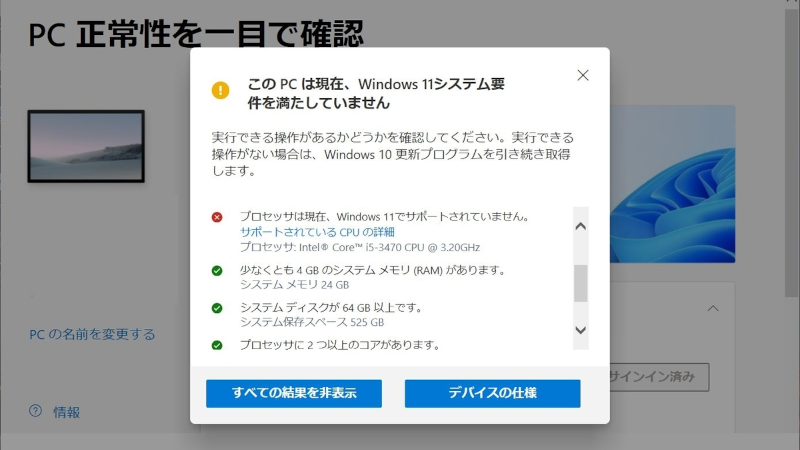
条件を満たしていない古いパソコンでも、以前まではレジストリを修正したりインストールファイルを修正すれば、Windows11の条件を回避できました
でも最近のWindows アップデートで、方法は使用ができなくなったのです
そこで無料ツール “Rufus(ルーファス)”を使えば、古いパソコンに今でも Windows11 にすることが可能です
Rufus(ルーファス)とは、USBメモリから起動可能なドライブが作成できるWindows用ソフトです。
複雑な操作やファイル修正が不要で、パソコンが苦手な人でも簡単に作業できます
\今は使えない?古いパソコンを Windows11 にする方法/

Rufus で Windows11 にアップデートする手順
まずは Rufus(ルーファス) 公式サイトから、最新ファイルをダウンロードします
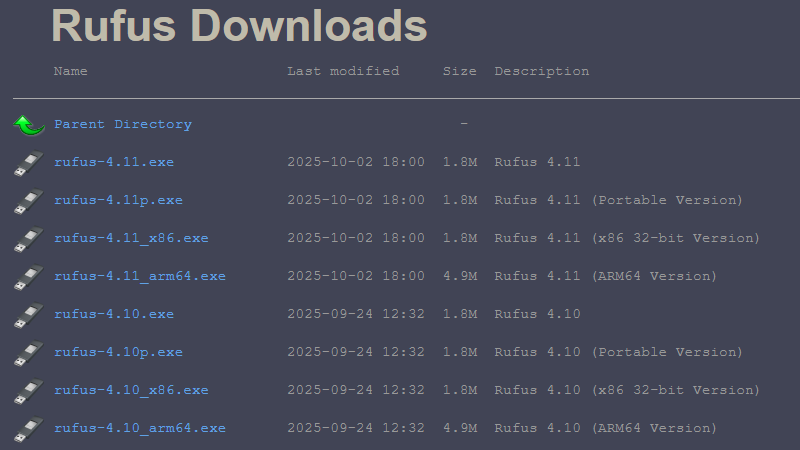
次に Microsoft公式サイトから最新の Windows11 ISOファイルを入手します
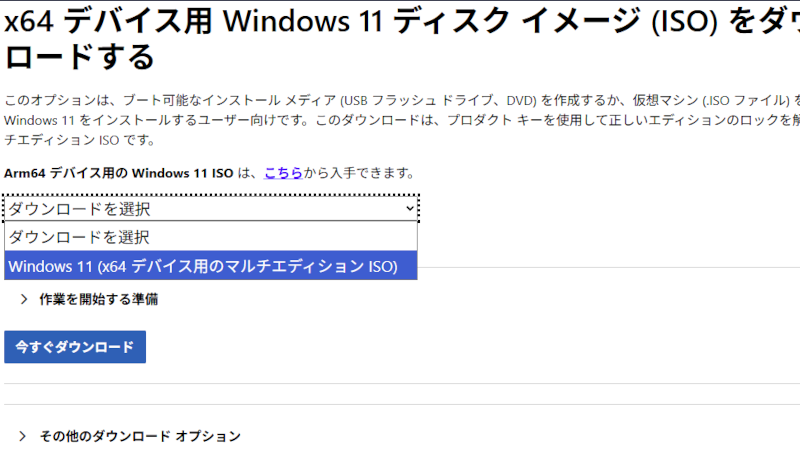
最後に、8.0GB以上のUSBメモリを揃えたら作業に必要ものは全て揃います
手順①:Rufusを起動してファイルを選択
ダウンロードした “rufus-4.11.exe” をダブルクリックして、Rufusを起動します
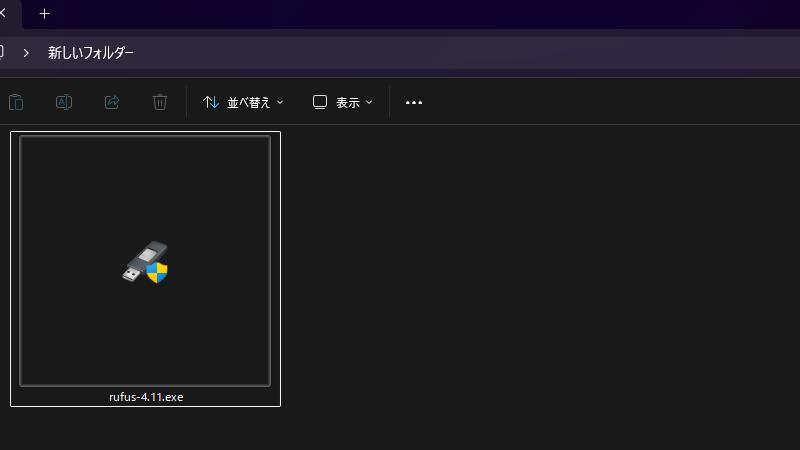
USBメモリおよび Windows11 ISOファイルを画像のように指定します
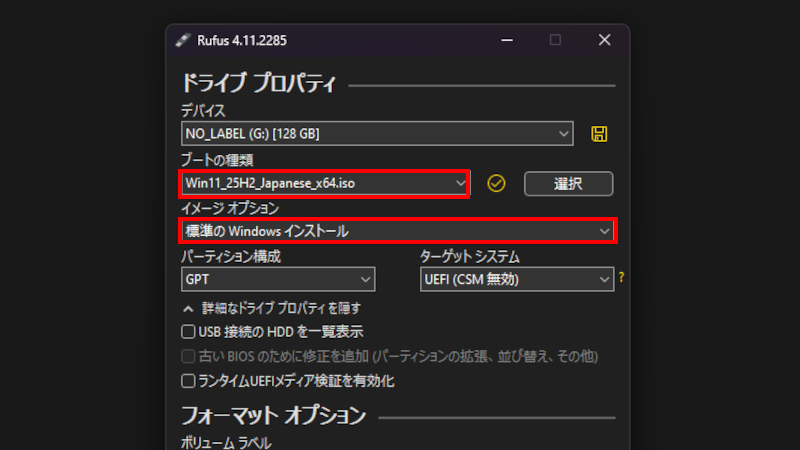
“ブートの種類”は、右の選択をクリックして、ダウンロードしたWindows11を選択します。
イメージオプションや他の設定は、初期値のままで問題ありません
手順②:拡張インストール オプション設定
設定後 “スタート” をクリックすると、拡張インストール オプションが表示されます
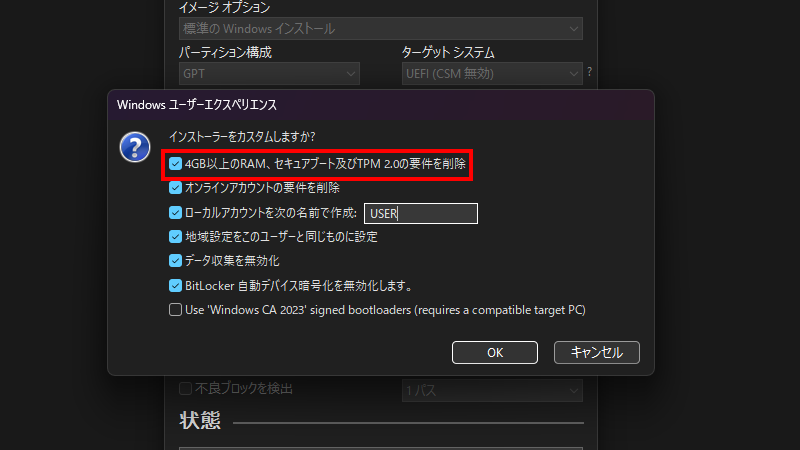
“4GB以上のRAM、セキュアブート・・・”にチェックを入れると、古いパソコンでも Windows11 にアップデートできるUSBメディアが完成します
20分ほどで、Windows11 インストールメディアが出来上がりました
手順③:Windows11 をインストールする
作成したインストールUSBを使って、Windows11 要件を満たしていない Mouse コンピューター G-Tuneをアップデートしてみました

作成したインストールUSBから、接続して“setup.exe”をダブルクリックします
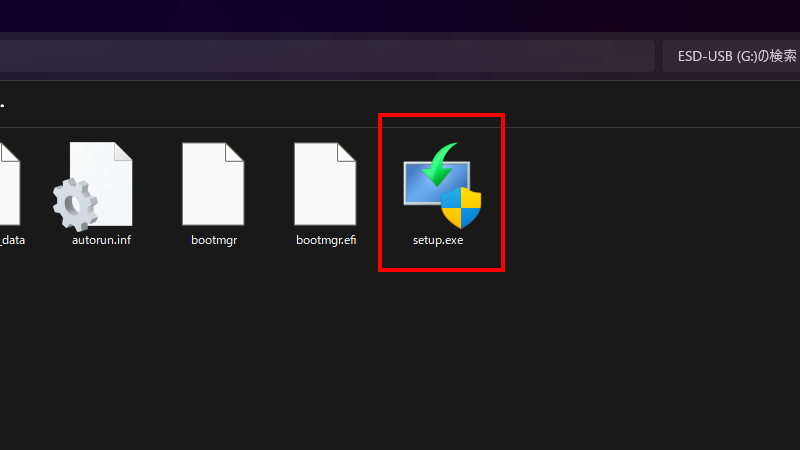
要件を満たしていない古いパソコンですが、通常の Windows11 インストール通りに進めていくことが出来ます
更新ドライバは“今は実行しない”を選択しましょう
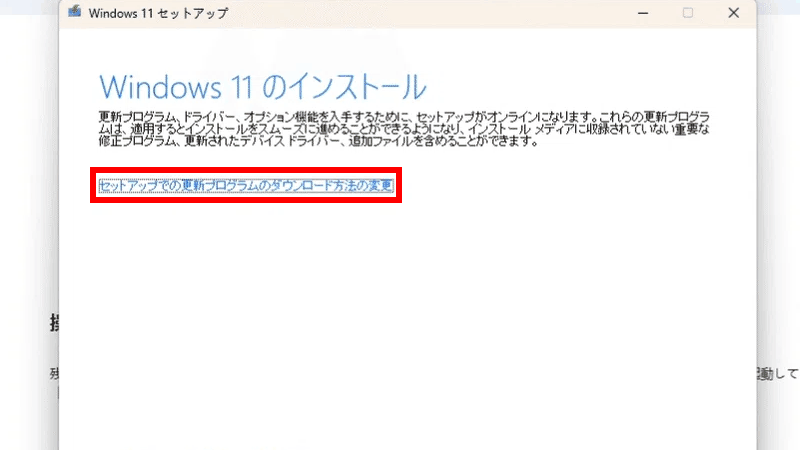
最後に要件を満たしていないパソコンへの注意事項が表示されます
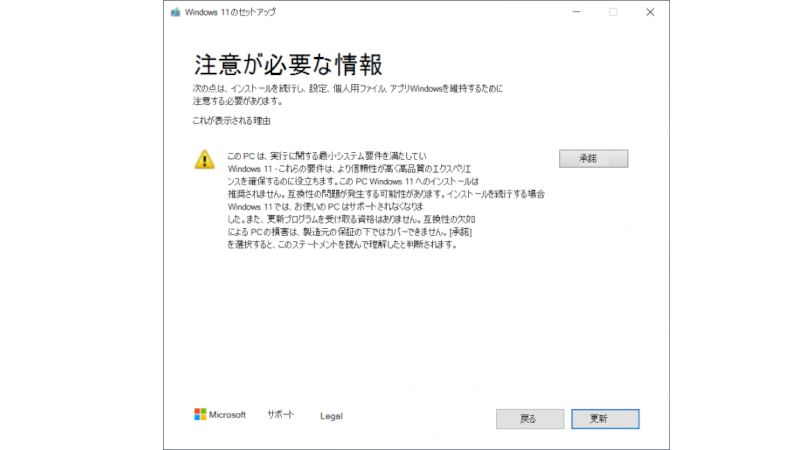
承諾して“更新” をクリックすると、Windows11 へアップデートが開始されます
古いパソコンをWindows11にアップデートする時の注意点
要件を満たしていない G-Tune でしたが、30分ほどで Windows11 にアップデートすることが出来ました


古いパソコンまだまだ使い道がありますね。
と思うかもしれませんが Rufus を使った方法は、Microsoft非公式の方法なので、自己責任でアップデートする必要があります
Windows11 にアップデート出来たら、まずは Windows Update を実行しましょう
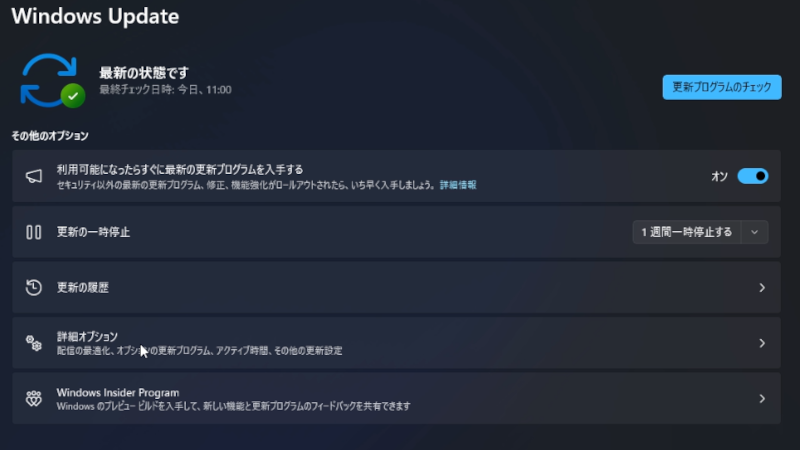
最新状態になりましたが、将来的にアップデートが停止する可能性があります
さらに心配なのは“デバイス ドライバー”です
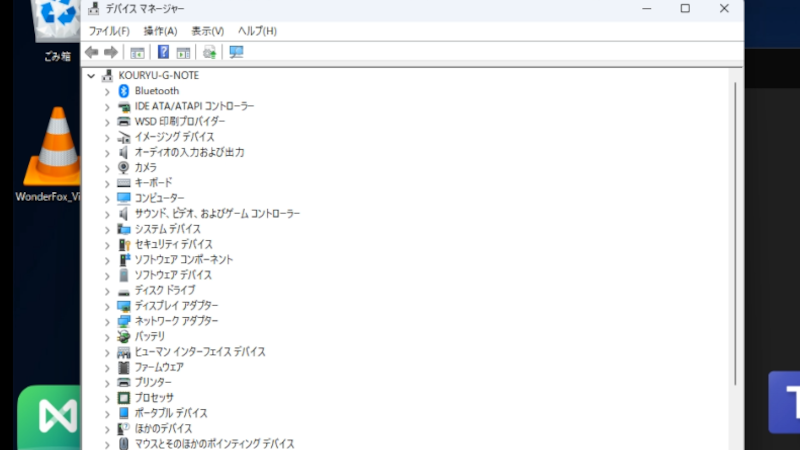
幸い今回はドライバー不良はありませんでしたが、Windows11に対応できないデバイスがあるかもしれません

古いパソコン 使い道
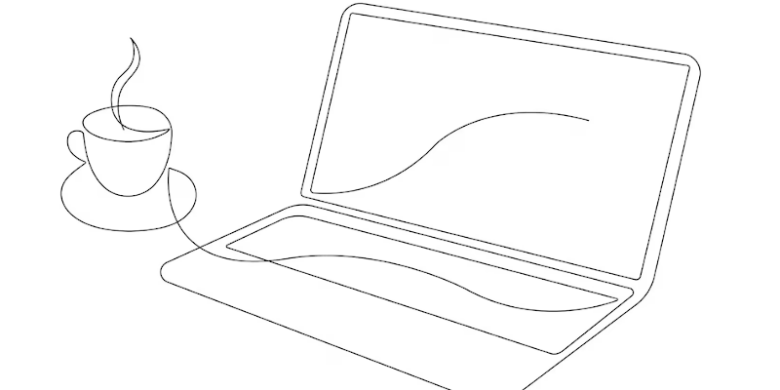
Windows11 にしたくても、古いパソコンは要件が厳しくてアップデートが出来ないことがあります
でもRufusを使えば、Windows11 要件を満たしていなくてもアップデートができるこが確認できました
処理速度はWindows10と変わらないし、動作も安定しているので、Rufus を使った Windows11 へのアップデートをオススメです
ただし公式の方法ではないので、Rufusを使う時は自己責任でお願いします
このブログでは、使える中古 パソコンが買えるお店や紹介しています
WindowsやMacなど、古いパソコンの使い道を紹介しています
今後ともオッサンLABOブログをよろしくお願いいたします





